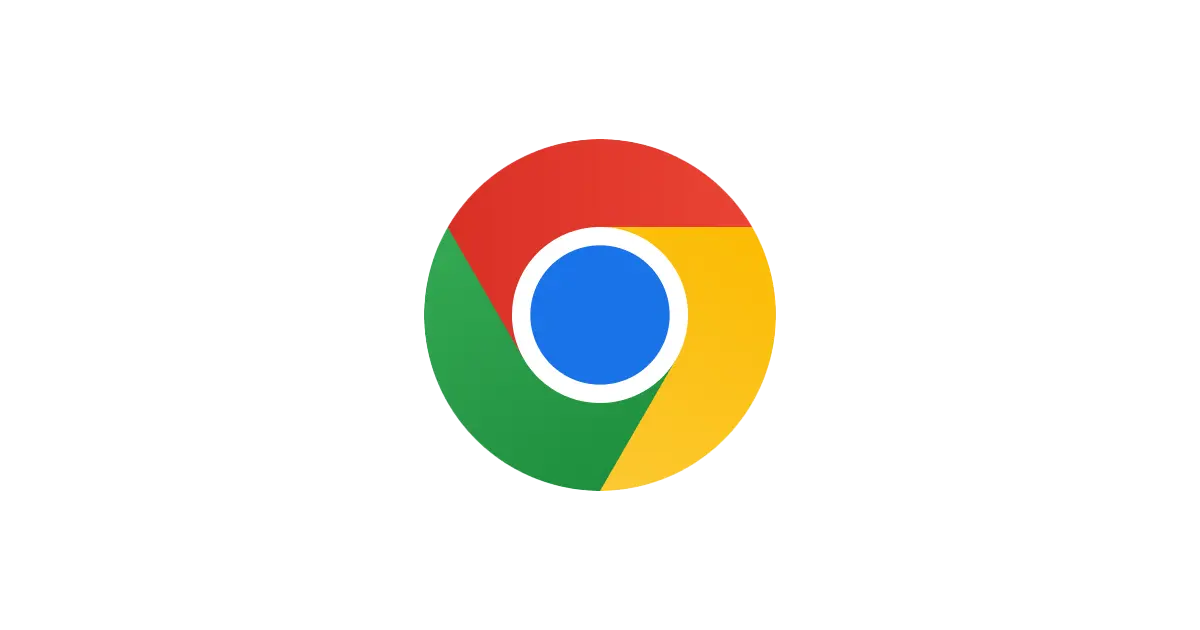- เปิด flag Allow legacy extension manifest versions ที่ chrome://flags เพื่อคืนชีพ uBlock Origin บน Chrome
- ดาวน์โหลดไฟล์ uBlock Origin เวอร์ชัน Chromium จาก GitHub และติดตั้งแบบ Load Unpacked
- วิธีนี้ใช้ได้ชั่วคราว ก่อนที่ Chrome จะปิดการสนับสนุน Manifest V2 อย่างถาวร
- แนะนำพิจารณาเบราว์เซอร์ที่ยังรองรับ uBlock Origin หรือใช้งานเวอร์ชัน Lite ในอนาคต
ถ้าคุณเป็นคนหนึ่งที่ใช้งาน uBlock Origin ใน Google Chrome เพื่อบล็อกโฆษณาและสิ่งรบกวนต่าง ๆ คุณคงตกใจไม่น้อยเมื่อพบว่า Chrome ได้ปิดกั้นการใช้งาน Extension ตัวนี้แบบถาวร ข่าวนี้สร้างความวุ่นวายให้กับผู้ใช้งานทั่วโลก เพราะหลายคนมองว่า uBlock Origin เป็นหนึ่งในเครื่องมือบล็อกโฆษณาที่ดีที่สุดและเบาสุดบน Chrome
แต่ยังไม่หมดหวัง! บทความนี้จะพาไปดูวิธีแก้ไขที่ยังใช้งานได้จริง เพื่อให้คุณสามารถนำ uBlock Origin กลับมาใช้ใน Chrome ได้อีกครั้ง แม้ว่าทาง Google จะค่อย ๆ ถอดฟีเจอร์นี้ออก แต่ยังมีทางลัดที่ผู้ใช้สายเทคนิคสามารถลองทำตามได้ด้วยตัวเอง ไม่ต้องเสียเวลาหา Extension อื่นที่ประสิทธิภาพสู้ไม่ได้
ถ้าคุณอยากให้ Chrome ของคุณยังคงบล็อกโฆษณาได้เต็มประสิทธิภาพต่อไป มาดูขั้นตอนที่ควรรู้และควรทำก่อนที่โอกาสสุดท้ายจะปิดตายจริง ๆ
ขั้นตอนที่ 1: เปิด Chrome Flags เพื่อเปิดใช้งาน Manifest เก่า
การที่ uBlock Origin ถูกปิดใช้งานบน Chrome สาเหตุหลักมาจาก Google เปลี่ยนนโยบาย ไม่รองรับ Extension ที่สร้างด้วย Manifest V2 อีกต่อไป ซึ่งเป็นพื้นฐานเดิมของ uBlock Origin เวอร์ชันเก่า วิธีแก้ไขเบื้องต้นคือการเข้าไปที่หน้าตั้งค่าพิเศษที่เรียกว่า Chrome Flags
- เปิด Google Chrome แล้วพิมพ์ในแถบ URL:
chrome://flags - เมื่อเข้าไปแล้ว ให้ใช้ช่องค้นหาด้านบน ค้นหาคำว่า Allow legacy extension manifest versions
ฟีเจอร์นี้จะช่วยให้ Chrome กลับมายอมรับ Extension แบบ Manifest V2 ได้ชั่วคราว ช่วยยืดเวลาใช้งาน uBlock Origin ได้อีกสักระยะ
ขั้นตอนที่ 2: เปิดใช้งานและรีสตาร์ทเบราว์เซอร์
เมื่อเจอ flag Allow legacy extension manifest versions แล้ว ให้ตั้งค่าเป็น Enabled จากนั้น Chrome จะมีปุ่มขึ้นมาว่า Relaunch หรือรีสตาร์ทเบราว์เซอร์ เมื่อคลิกแล้ว Chrome จะปิดและเปิดใหม่โดยใช้การตั้งค่าใหม่ทันที
หลังจากรีสตาร์ท คุณจะสามารถติดตั้ง Extension ที่ยังใช้ Manifest V2 ได้ ซึ่งเป็นหัวใจสำคัญของการคืนชีพ uBlock Origin บน Chrome อีกครั้ง
ขั้นตอนที่ 3: ดาวน์โหลด uBlock Origin เวอร์ชันล่าสุดจาก GitHub
ถึงตรงนี้คุณต้องไปดาวน์โหลดไฟล์ Extension ตัวเต็มของ uBlock Origin สำหรับ Chrome แบบ manual
- ไปที่หน้า Releases ของ uBlock Origin: https://github.com/gorhill/uBlock/releases
- เลื่อนลงมาที่หัวข้อ Assets แล้วเลือกดาวน์โหลดไฟล์ที่ขึ้นต้นว่า
chromiumซึ่งมาในรูปแบบ .zip
ขั้นตอนนี้สำคัญมากเพราะไฟล์ที่ได้จะเป็นเวอร์ชันล่าสุดที่ยังใช้ Manifest V2 ได้อยู่
ขั้นตอนที่ 4: แตกไฟล์และติดตั้งผ่าน Load Unpacked Extension
หลังจากดาวน์โหลด .zip เสร็จ ให้ทำการแตกไฟล์ไว้ในโฟลเดอร์ที่เข้าถึงง่าย
- เปิด Chrome แล้วไปที่
chrome://extensions - เปิด Developer Mode มุมขวาบน
- กดปุ่ม Load unpacked แล้วเลือกโฟลเดอร์ที่แตกไฟล์เมื่อครู่
แค่นี้ uBlock Origin ก็จะกลับมาอยู่ใน Chrome ของคุณอีกครั้ง พร้อมใช้งานเหมือนเดิม
ข้อควรระวังและทางเลือกอื่น
วิธีนี้เป็นแค่การยืดเวลา เพราะ Google ประกาศว่าจะหยุดสนับสนุน Manifest V2 อย่างสมบูรณ์ในปี 2025 ถ้า flag นี้ถูกปิดถาวรในอนาคต วิธีนี้ก็จะใช้ไม่ได้อีก
ผู้ใช้ที่ต้องการบล็อกโฆษณาอย่างมีประสิทธิภาพในระยะยาว แนะนำให้มองหาเบราว์เซอร์อื่นอย่าง Firefox, Brave หรือแม้แต่ใช้ uBlock Origin Lite ซึ่งสร้างบน Manifest V3 ที่ Chrome รองรับเต็มที่ แม้จะบล็อกได้ไม่สมบูรณ์เหมือนของเดิมก็ตาม
ทิ้งท้าย
แม้ Google จะทยอยตัดฟีเจอร์ Manifest V2 ออกจาก Chrome แต่คุณยังมีทางเลือกสุดท้ายในการนำ uBlock Origin กลับมาใช้งานในระยะสั้น ๆ ก่อนหมดโอกาส ขั้นตอนที่แนะนำในบทความนี้เป็นทางออกที่ทำได้จริงและยังไม่ผิดนโยบายการใช้งาน ขอเพียงคุณทำตามอย่างละเอียด Chrome ของคุณก็จะกลับมาปลอดโฆษณาได้เหมือนเดิม
อย่าลืมแชร์บทความนี้ให้เพื่อน ๆ หรือแสดงความคิดเห็นหากคุณมีวิธีที่ดีกว่า เพื่อช่วยกันสร้างประสบการณ์ท่องเว็บที่ปลอดภัยและสะอาดยิ่งขึ้น